Poista WhatsApp-varmuuskopiot Google Drivesta
WhatsApp on vallannut viestinnän maailman myrskyllä. Olitpa Android-käyttäjä tai iOS-uskollinen, WhatsAppin käyttämisestä on tullut olennainen osa yhteydenpitoa kaikkialla planeetalla. Viestien, kuvien, videoiden, ääni- tai jopa videopuhelujen lähettäminen on vain muutaman sormen napautuksen päässä Whatsapp-sovelluksella. WhatsApp-tietojesi turvassa pitäminen ei kuitenkaan ole koskaan ollut näin tärkeää.
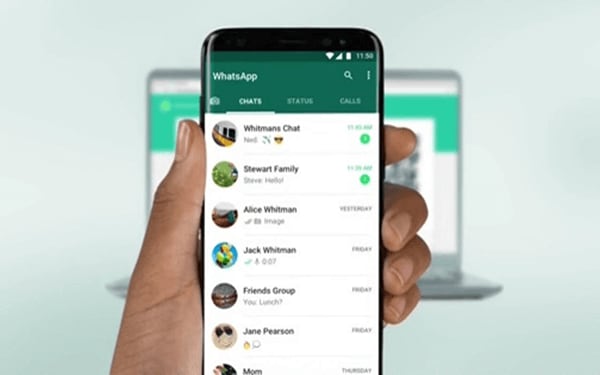
Jos olet Android-käyttäjä, tiedot voidaan säilyttää varmuuskopiona Google Drive -tililläsi. Se voidaan nopeasti palauttaa sieltä, jos menetät älypuhelimesi tietoja jostain syystä. Joskus Google Drive voi kuitenkin kohdata ongelmia tietojen varmuuskopioinnissa. Näin ollen se voi estää sinua tallentamasta tärkeitä WhatsApp-tiedostojasi Google Driveen normaalisti.
Mutta ei ole mitään syytä huoleen, sillä olemme tiivistäneet vaiheet WhatsApp-tietojen siirtämiseen ja tallentamiseen eri laitteeseen ja poista WhatsApp-viestit Google Drivesta. Se varmistaa, että tietosi ovat turvassa eivätkä enää saatavilla Google Drivessa.
Osa 1: Varmuuskopioi WhatsApp ennen poistamista Google Drivesta
Katsotaanpa ensin, kuinka voit siirtää WhatsApp-tietosi turvallisesti toiselle laitteelle, ennen kuin poistat ne Google Drivesta. Paras tapa tehdä se on käyttää ainutlaatuista työkalua nimeltä DrFoneTool – WhatsApp-siirto. Tämä sovellus antaa sinulle mahdollisuuden siirtää tiedot tietokoneellesi, toiseen Android-laitteeseen tai jopa iOS-laitteeseen. Katsomme, kuinka tämä siirto tehdään yksinkertaisessa vaiheittaisessa oppaassa, jotta siitä tulee saumaton. (Huomaa: WhatsAppilla ja WhatsApp Businessilla on samat vaiheet.)

Vaihe 1: Asenna ja käynnistä DrFoneTool-sovellus tietokoneellesi ja valitse vaihtoehto ‘WhatsApp Transfer’ alla olevan kuvan mukaisesti.

Vaihe 2: Napsauta vasemmalla olevasta sinisestä palkista Whatsapp. Näyttöön tulee ikkuna, jossa on WhatsApp-pääominaisuudet.

Vaihe 3. Aloita yhdistämällä Android-laitteesi tietokoneeseen USB-kaapelilla. Kun olet valmis, aloita varmuuskopiointi valitsemalla vaihtoehto ‘Varmuuskopioi WhatsApp-viestit’.

Vaihe 4: Kun tietokone havaitsee Android-laitteesi, WhatsApp-varmuuskopiointiprosessi alkaa.
Vaihe 5: Siirry sitten Android-puhelimeen: Napsauta lisää vaihtoehtoja, seuraa polkua Asetukset > Keskustelut > Keskustelun varmuuskopiointi. Valitse ‘Ei koskaan’ varmuuskopiointi Google Driveen. Kun olet valinnut VARMUUSkopion, napsauta Dr. Fonen sovelluksessa ‘Seuraava’.

Sinun pitäisi pystyä näkemään se nyt.
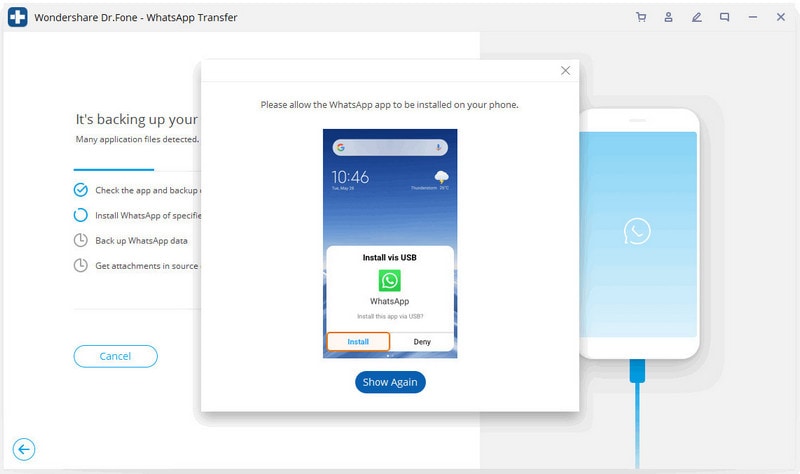
Vaihe 6: Paina Vahvista ja napsauta Palauta WhatsApp-viestit Androidissa. Paina nyt DrFoneToolissa ‘Seuraava’.

Vaihe 7: Pidä tietokoneesi ja puhelin kytkettynä, kunnes varmuuskopiointi on valmis; kaikki prosessit merkitään 100 %:ksi, kun se on valmis.
Vaihe 8: Voit jopa tarkastella WhatsApp-varmuuskopiota tietokoneellasi napsauttamalla Näytä se -kuvaketta.
Lisäksi nyt päivitetyn toiminnon avulla voit jopa palauttaa poistetut WhatsApp-viestit.
Katsotaanpa lyhyesti kuinka
Vaihe 1: Valitse tietokoneeseen liitetty Android-laite, ja paneelinäytöllä, kun korostat sen, se näyttää täydelliset tiedot viestihistoriasta.

Vaihe 2: Valitse poistetut viestit ja voit tarkastella niitä.

Osa 2: WhatsApp-varmuuskopion poistaminen Google Drivesta
Kun olet pystynyt varmuuskopioimaan tietosi tietokoneellesi tai toiseen Android-laitteeseen nyt, voit onnellisesti poistaa WhatsApp-tiedot Google-asemaltasi. Alla olevissa yksinkertaisissa vaiheissa selitetään, miten se tehdään:
Vaihe 1: Aloita siirtymällä osoitteeseen www.drive.google.com millä tahansa selaimella. Kirjaudu sisään Google-tilillä, johon sinulla on tietosi varmuuskopio.
Vaihe 2: Napsauta ‘Asetukset’, joka näkyy Google Drive -ikkunoiden päävalikossa.
Vaihe 3: Napsauta Sovellusten hallinta -kuvaketta avataksesi sen.
Vaihe 4: Etsi WhatsApp, joka näkyy kaikkien sovellusten kanssa seuraavassa ikkunassa. Valitse seuraavaksi Asetukset-kuvake WhatsAppin vieressä ja napsauta sitten ‘Poista piilotetut sovellustiedot’ kahden käytettävissä olevan vaihtoehdon välillä, kuten alla olevassa kuvassa näkyy.
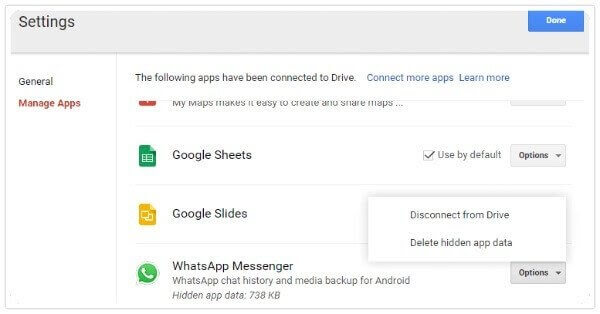
Vaihe 5: Varoitusviesti tulee näkyviin heti, kun valitset Poista piilotetut tiedot -vaihtoehdon. Se kertoo sinulle tarkan sovelluksesta poistettavan datan määrän.
Vaihe 6: Vahvista valitsemalla uudelleen Poista. Tämä poistaa kaikki WhatsApp-varmuuskopiotiedot Google-tililtäsi pysyvästi.
Yhteenveto
Elämämme on nykyään uskomattoman riippuvaista tekniikasta. Whatsapp ja muut viestintäsovellukset ovat valloittaneet henkilökohtaisen ja työelämämme myrskyllä. Mutta vastoin sen tuomaa mukavuutta, se voi olla katastrofi, kun menetämme kaikki jaetut tietomme. WhatsApp-chat-historian varmuuskopiointi ei ole koskaan ollut yhtä tärkeää kuin nyt. Wonsharen, DrFoneToolin, avulla voit palauttaa teknologisen elämäsi raiteilleen ja varmistaa kaikkien WhatsApp-tietojesi turvallisen siirron, varmuuskopioinnin ja palauttamisen.
Viimeisimmät artikkelit